Управление хендлами в пунктирной рамке, Вставка графики в microsoft word – Инструкция по эксплуатации Avid Sibelius 7 Экспорт партитур в различные форматы
Страница 6
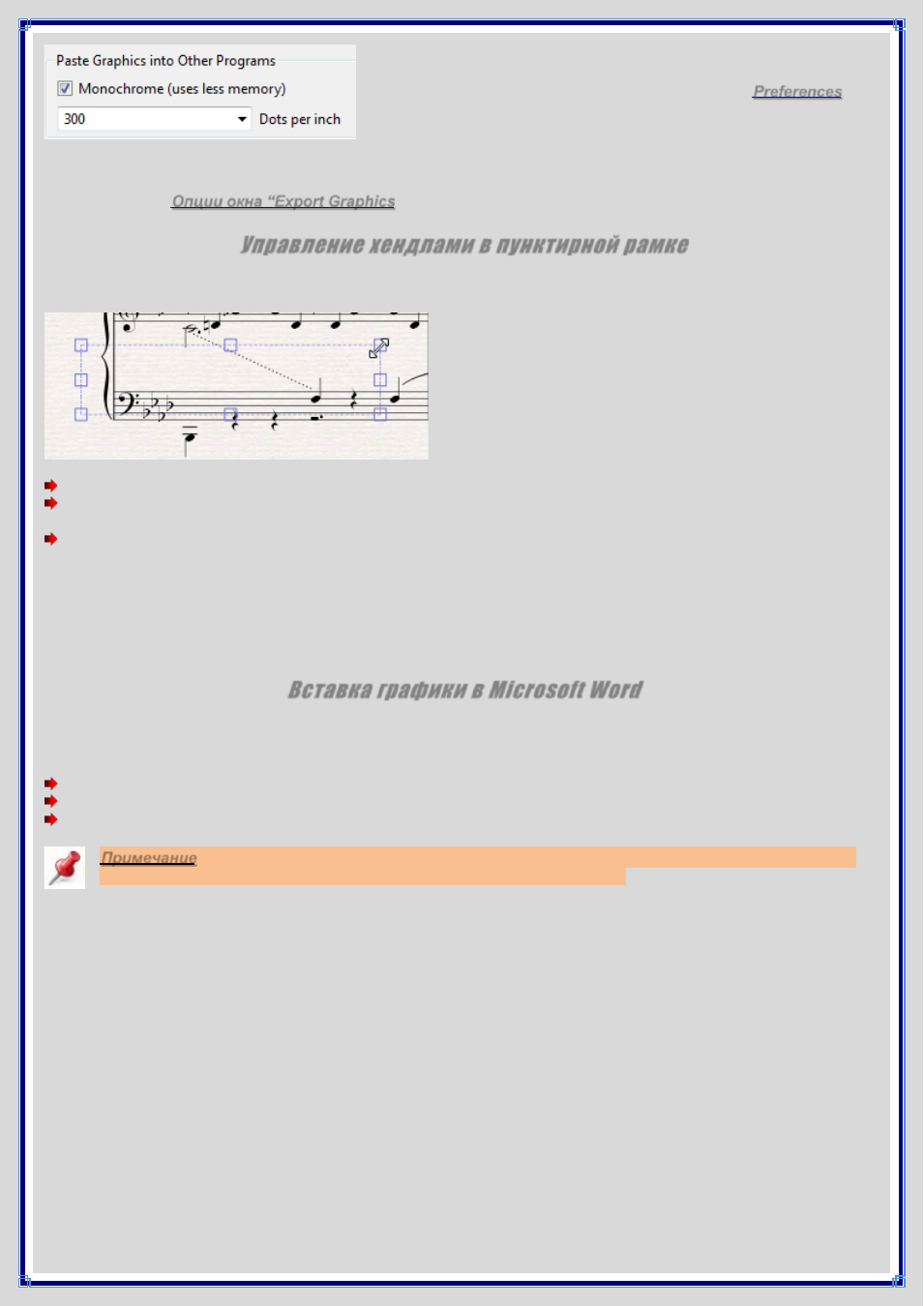
Для экспортируемого графического объекта можно установить
разрешение и выбрать цветовой код - черно-белое изображение или
цветное на странице File-Preferences-Other (глава "
Preferences
").
При копировании и вставке графических объектов, Sibelius создает растровое изображение. Если Вы хотите
использовать векторное изображение, выберите соответствующую опцию в диалоговом окне File-Export-
Graphics
(глава "
Опции окна “Export Graphics
").
Управление хендлами в пунктирной рамке
Корректируя пунктирную рамку, Вы можете:
Переместить соответствующие хендлы в любом направлении
Чтобы привязать края рамки к тактовым чертам, при перемещении хендлов влево-вправо, удерживайте
клавишу [Ctrl] или [X].
Чтобы изменять размер рамки пропорционально в обоих направлениях, при перемещении хендлов,
удерживайте клавишу [Shift].
Если до вышеупомянутых шагов вы выделили фрагмент или систему в партитуре, нажатием кнопки Select
Graphic (Home-Clipboard-Select Graphic
) пунктирная рамка вокруг выделенного фрагмента прорисовывается
автоматически. Рамка будет привязываться к верхнему и нижнему краю нотоносцев. Поэтому Вам, вероятнее
всего, придется расширить область выделения вверх и вниз. Для этого, удерживая клавишу [Shift] потяните
верхний хендл вверх.
Вставка графики в Microsoft Word
Чтобы вставить в документ Word графический объект, созданный в Sibelius и скопированный в буфер обмена,
используя вышеописанные шаги:
Поместите курсор в документе Word там, где Вы хотите вставить графический объект
Перейдите
Правка-Вставить (клавиатурная комбинация Ctrl+V или XV).
После этого, можно увеличить или уменьшить размер рисунка, перемещая любой угловой хендл рисунка.
Примечание: Избегайте перемещения хендлов по краям рисунка (на сторонах прямоугольника) - иначе
графический объект потеряет корректное геометрическое соотношение.
В некоторых версиях Microsoft Word вставка графики из другого приложения работает не корректно. Если Вы
столкнулись с этой проблемой, в Word перейдите «
Правка-Специальная вставка» и выберите из списка
доступных форматов растровое изображение (bitmap). Дальнейшее редактирования графики в Word не
рекомендуется - его графический редактор не особо функционален и может привести к неожиданным
результатам. Вместо этого, для более детального редактирования графики используйте специализированные
программы.